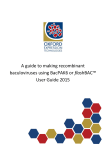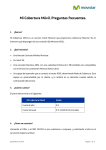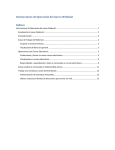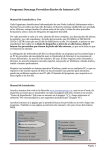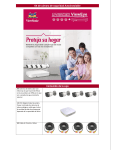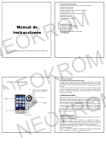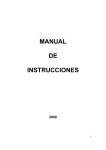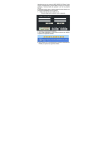Download Manual de Instalación rápida
Transcript
Manual de Instalación rápida _Indice 1_ Contenido de la caja ........................................................................................... 6 2_ Conectando el módem (Ethernet) ..................................................................... 8 3_ Conectando microfiltros a los terminales teléfonicos .................................... 10 Conexión de los microfiltros simples Conexión del microfiltro combinado 4_ Requerimientos mínimos .................................................................................. 12 5_ Conexión del software de instalación según sistemas operativos ................. 13 5.1 Configuración del servicio Speedy de Telefónica en Windows 95 y 2000 .................. 13 5.2 Configuración del servicio Speedy de Telefónica en Windows 98 / 98 SE y Millennium ................................................................................................................... 16 5.3 Configuración del servicio Speedy de Telefónica en Windows NT ............................. 22 5.4 Configuración del servicio Speedy de Telefónica en Windows XP.............................. 26 6_ Establecimiento de la sesión para navegar en Internet .................................. 33 7_ Establecimiento de la conexión a Internet ....................................................... 35 8_ Configuración de la casilla de e-mail ................................................................ 36 9_ Establecimiento de la conexión al e-mail ........................................................ 38 10_ Autogestión ...................................................................................................... 39 3 Manual de instalación rápida 4 5 1_ Contenido de la caja Módem Ethernet Fuente de alimentación 2 microfiltros simples Microfiltro combinado Cable telefónico 6 Cable de red Guía rápida del Kit Autoinstalable Manual cliente Manual módem CD ROM autoinstalable driver 7 2_ Conectando el módem (Ethernet) 1) Conectar el microfiltro combinado al conector de la pared (si tiene enchufado el teléfono al conector de la pared, desenchúfelo). 2) Conectar el teléfono a la ranura que se indica con TELEFONO en el microfiltro combinado. 3) Tomar el cable telefónico provisto en el KIT y enchufar un extremo a la ranura libre en el microfiltro combinado y el otro extremo al módem, en la ranura (LINE o DSL).* 4) Conectar el cable de red al conector de la placa de red instalada en su PC y el otro extremo al módem, en la ranura (ADSL, LAN o ETHERNET).* 5) Una vez conectado el cable de red, conectar el cable de la fuente de alimentación (color negro) al conector redondeado situado en la parte trasera del módem. 6) La fuente de alimentación deberá ser enchufada en un tomacorriente de 220v. Nota: una vez conectados todos los cables, en caso que el módem tenga un interruptor de encendido / apagado, verificar que el mismo se encuentre en posición de encendido. 8 * Puede variar según el módem adquirido, el cable seleccionado debe ingresar en la ranura correspondiente. 9 Luego del encendido, verificar la correcta actividad del módem según las indicaciones lumínicas que se encuentran en la parte frontal del mismo. El correcto funcionamiento deberá ser interpretado según las indicaciones del manual del módem. Nota: si todos los cables se encuentran conectados y las luces del módem ADSL no se encuentran encendidas, repita los pasos nuevamente: • Asegúrese de que el módem ADSL se encuentra correctamente enchufado. • Verifique la correcta disposición de los cables conectados según los pasos anteriores. 3_ Conectando microfiltros a los terminales telefónicos Conexión del microfiltro combinado Nota: para aprovechar los beneficios de la banda ancha de Speedy, y hablar por teléfono mientras navega por Internet, deberá conectar el microfiltro combinado entre la boca telefónica y el módem ADSL. La conexión del microfiltro combinado se encuentra detallada en los pasos para conectar el hardware. Esquema de una conexión completa con módem Ethernet. Conexión de microfiltros simples Todo terminal telefónico (incluyendo faxes, contestadores, inalámbricos) debe ser conectado a través de microfiltros tal como indica la figura. Esto evita interferencias en el servicio de voz y permite una mejor performance de datos. 10 11 4_ Requerimientos mínimos Antes de realizar la configuración e instalación, es aconsejable comprobar que la PC cumpla determinados requisitos mínimos, para un correcto funcionamiento del servicio Speedy de Telefónica. Requisitos del sistema para WinPoET: • Windows 95, 98, 98 SE, Millennium, XP, 2000, NT. • CD-ROM o DVD drive. • Dispositivo gráfico: VGA (aconsejable SVGA). • 65 Mb de espacio libre en disco, si no tiene instalado un navegador de Internet. • 25 Mb de espacio libre en disco, si ya tiene instalado un navegador de Internet. • Placa de red Ethernet 10 base T, instalada en la PC. 5_ Conexión del software de instalación según sistemas operativos 5.1 Configuración del servicio Speedy de Telefónica en Windows 95 y 2000. Requerimientos específicos e instalación paso a paso: Se debe disponer de una PC con Windows 95 / 2000 y placa de red Ethernet 10 base T con protocolo TCP/IP instalado. Una vez comprobado esto, los pasos son los siguientes: - Instalar el programa WinPoET 6.6 (provisto en este CD). - Establecer la sesión para navegar en Internet. - Establecimiento de la conexión a Internet. - Configuración del e-mail. - Establecimiento de la conexión al e-mail. Instalación del programa WinPoET 6.6 Con la PC prendida insertar el CD de instalación provisto por Telefónica. Este programa se cargará desde el CD de Instalación provisto por Telefónica. Seguidamente se dará inicio a la instalación seleccionando Clickee aquí para instalar. Es imprescindible que el cliente cuente con el CD-ROM de instalación del sistema operativo que posea en su máquina. Nota: las pantallas reflejadas en este documento son orientativas y pueden variar levemente con respecto a su presentación real. Esto se debe a las diversas actualizaciones del programa WinPoET. Seleccionar el botón Siguiente. 12 13 Se aceptarán los términos de la licencia del software con un click en Sí. Luego, el proceso podría solicitar el CD del sistema operativo (en este caso saque el CD de instalación del SW provisto por Telefónica y coloque el de Windows 95; con Windows 2000 no solicita el CD del sistema operativo): presionar Aceptar. Nota: en caso que el programa advierta que no puede encontrar los archivos, se debe asegurar que la búsqueda se realice en el directorio “WIN95 / WIN2000” de la unidad de CD-ROM. Para culminar la instalación retire todos los discos de las unidades, y a continuación haga click en Finalizar. El proceso propondrá instalar el programa en una ruta específica predeterminada: aceptar seleccionando Siguiente. Luego el programa procederá al análisis de la configuración mínima requerida para la instalación, solicitando: - Disponer del adaptador Ethernet con el protocolo TCP/IP. - Tener instalado el software “Microsoft Dial-Up Networking”. Clickee en Aceptar. 14 15 5.2 Configuración del servicio Speedy de Telefónica en Windows 98 / 98 SE (Segunda Edición) / Me (Millennium) Luego, en la pantalla Propiedades de Agregar o quitar programas, seleccionar la solapa Instalación de Windows. Requerimientos específicos e instalación paso a paso Se debe disponer de una PC con Windows 98, 98 SE o Me y placa de red Ethernet 10 base T con protocolo TCP/IP instalado. Una vez comprobado esto, los pasos son los siguientes: - Habilitar la Red Privada Virtual. - Instalar el programa WinPoET 6.6 (disponible en este CD). - Establecer la sesión para navegar en Internet. - Configuración y conexión al e-mail. Habilitación de la Red Privada Virtual En primera instancia, resultará necesario habilitar la Red Privada Virtual: hacer click en Inicio / Configuración / Panel de Control. Desde el Panel de Control hacer doble click en el icono Agregar o quitar programas. 16 Seguidamente, hacer click en el componente Comunicaciones. Dentro de la pantalla de Comunicaciones, tildar el componente Red Privada Virtual y confirmar con Aceptar. 17 Nuevamente, en la pantalla de Agregar o quitar programas hacer click en Aceptar. Instalación del Programa WinPoET 6.6 El proceso de instalación podrá solicitar el CD del sistema operativo correspondiente: insértelo y presione Aceptar. Nota: en caso que el programa advierta que no puede encontrar los archivos, se debe asegurar que la búsqueda se realice en el directorio correspondiente; ej.“WIN98” de la unidad de CD-ROM. Este programa se cargará desde el CD de Instalación provisto por Telefónica. Seguidamente se dará inicio a la instalación seleccionando Clickee aquí para instalar. Para concluir la instalación de los componentes de Windows, el programa solicitará reiniciar la PC: hacer click en Sí con lo cual finaliza el proceso. Retire el CD del sistema operativo. Seleccionar el botón Siguiente. 18 19 Se aceptarán los términos de la licencia del software con un click en Sí. Clickee en Aceptar. Luego, el proceso podría solicitar el CD del sistema operativo correspondiente: presionar Aceptar. El proceso propondrá instalar el programa en una ruta específica predeterminada: aceptar seleccionando Siguiente. Nota: en caso que el programa advierta que no puede encontrar los archivos, se debe asegurar que la búsqueda se realice en el directorio correspondiente; ej“WIN98” de la unidad de CD-ROM. Para culminar la instalación, el programa advertirá que será necesario reiniciar la PC. Retire todos los discos de las unidades, y a continuación haga click en Finalizar. Luego el programa procederá al análisis de la configuración mínima requerida para la instalación, solicitando: - Disponer del adaptador Ethernet con el protocolo TCP/IP. - Tener instalado el software “Microsoft Dial-Up Networking”. 20 21 5.3 Configuración del servicio Speedy de Telefónica en Windows NT Requerimientos específicos e instalación paso a paso Se debe disponer de una PC con Windows NT 4.0 y placa de red Ethernet 10 base T con protocolo TCP/IP instalado. Una vez comprobado esto, los pasos son los siguientes: - Instalar el programa WinPoET 6.6 (provisto en el CD). - Establecer la sesión para navegar en Internet. - Configuración y conexión al e-mail. Luego el programa procede al análisis de la configuración mínima requerida para la instalación, solicitando: - Disponer del adaptador Ethernet con el protocolo TCP/IP. - Tener instalado Windows NT 4 con el Service Pack 3 o superior. Se confirmará contar con dichos requerimientos seleccionando Next. Instalación del programa WinPoET 6.6 Este programa se cargará desde el CD de instalación provisto por Telefónica. Seguidamente se dará inicio a la instalación seleccionando Clickee aquí para instalar. El proceso propondrá instalar el programa en una ruta específica predeterminada: aceptar seleccionando Siguiente. Seleccionar el botón Siguiente. 22 23 Luego comenzará la instalación y con ella la siguiente leyenda: “La instalación del Adaptador iVasion PoET está completa. Ahora hay que instalar el Servicio de Acceso Remoto (RAS). Por favor configure los puertos de iVasion PoET en el Setup del RAS…” Una vez copiados los archivos necesarios, se abrirá una ventana denominada Agregar dispositivos RAS. Por defecto se encontrará tildado iVasion PoET1 – iVasion PoET, seleccionar Aceptar. Seleccionar Aceptar. Aceptar el próximo cuadro de diálogo Instalación de Acceso Remoto haciendo click en Continuar. El programa solicitará copiar archivos específicos de Windows NT. Advertencia: una vez insertado el CD de Windows NT, automáticamente se abrirá el programa de instalación que invita a cargar dicho sistema operativo. Omitir este proceso minimizando la mencionada ventana. Posteriormente, seleccionar el botón Continuar del siguiente cuadro de diálogo: En ese momento será conveniente minimizar todas las ventanas abiertas hasta visualizar la ventana que solicita el reinicio de la PC: retirar el CD de Windows NT, ingresar el CD de Instalación de Telefónica que contiene el WinPoET 6.6, hacer click en el botón SALIDA del configurador y seleccionar Sí para reiniciar. 24 25 5.4 Configuración del servicio Speedy de Telefónica en Windows XP Hacer click en Conexiones de red. Requerimientos específicos e instalación paso a paso Se debe disponer de una PC con XP y placa de red Ethernet 10 base T con protocolo TCP/IP instalado. Una vez comprobado esto, los pasos son los siguientes: - Configuración del discador del Windows XP (no se utilizará el CD de autoinstalación para instalar el SW de conexión). Dicho CD sólo se utilizará para configurar las casillas de e-mail. - Establecer la sesión para navegar en Internet. -Configuración y conexión al e-mail. Configuración del discador desde el Windows XP Ir a Inicio / Configuración / Panel de control y hacer click en Conexiones de red e Internet. Hacer click en Crear una conexión nueva. Se observa que esta PC presenta 2 placas de red, una de ellas es la verdadera (Conexión de área local) y la otra es ficticia (Conexión de área local 2). 26 27 Al iniciarse el asistente para conexión nueva, hacer click en Siguiente. Luego seleccionar la opción Conectarse usando una conexión de banda ancha que necesita un nombre de usuario y contraseña y hacer click en Siguiente. Seleccionar la opción Conectarse a Internet y hacer click en Siguiente. Ingresar el nombre del proveedor donde se indica Nombre de ISP, Speedy en este caso, y hacer click en Siguiente. Seleccionar la opción Establecer mi conexión manualmente y hacer click en Siguiente. 28 29 Ingresamos el usuario y la contraseña de conexión. Nota: el usuario de conexión y contraseña de conexión deben ser los mismos que usted ha solicitado al momento de la compra. La contraseña debe ingresarse dos veces con el fin de validarla. Por ejemplo: usuario@speedy Luego tildar la opción Establecer esta conexión a Internet como predeterminada y hacer click en Siguiente. Tildar la opción Agregar en mi escritorio un acceso directo a esta conexión y hacer click en Finalizar. 30 Recordar que esta PC tenía 2 placas de red. Cuando este sea el caso, en la ventana del discador, ingresar a las propiedades de la conexión haciendo click en Propiedades, con el fin de elegir el dispositivo adaptador de red adecuado. Ingresar a la solapa de Opciones avanzadas y, de ser necesario, buscar la conexión a la cual se conectó el módem, en este ejemplo es la Conexión de área local 2 Finalmente presionar Aceptar. 31 Ahora estamos en condiciones de presionar el botón Conectar para iniciar el proceso de autenticación y conectarnos a la red. 6_ Establecimiento de la sesión para navegar en Internet En primera instancia, iniciar la sesión de WinPoET haciendo click en Inicio / Programas / WinPoET / WinPoET v6.6 El Director de la conexión. Se abrirá el cuadro de diálogo del WinPoET Dialer: introducir Usuario y Password y hacer click en Conectar. Nota: el usuario de conexión y contraseña serán los mismos que usted solicitó al momento de la venta: ejemplo: Usuario: pepe@speedy. 32 33 En el margen inferior derecho de la pantalla se observarán 2 computadoras enlazadas (con Windows NT: icono amarillo destellando) indicando que la conexión ha quedado establecida. 7_ Establecimiento de la conexión a Internet Para iniciar la sesión según el navegador de Internet que usted posea; ej: Microsoft Internet Explorer, Nestscape, Opera, etc. ;haga click en Inicio / Programas y seleccione el navegador de Internet correspondiente; para este ejemplo: Internet Explorer. Una vez abierto el programa, se estará en condiciones de navegar. 34 35 8_Configuración de la casilla de e-mail Insertar nuevamente el CD de instalación provisto por Telefónica. Seguidamente se dará inicio a la configuración de su correo electrónico seleccionando Clickee aquí para configurar. Al ver la pantalla de bienvenida, haga click en Siguiente. 36 Para configurar su cuenta de e-mail, deberá tener marcada la opción “Configurar cuenta de e-mail”, seleccionado el programa de e-mail que tenga instalado y quiera configurar, y hacer click en Siguiente. Para este ejemplo: Microsoft Outlook Express. Ingrese su dirección de e-mail; deberá ser la misma que usted solicitó al momento de la venta. Por ejemplo: [email protected], y a continuación haga click en Siguiente. 37 Ingrese nuevamente su dirección de e-mail; deberá ser idéntica a la que ingresó en el paso anterior, por ejemplo: [email protected], y a continuación haga click en Siguiente. A continuación ingrese el nombre con el cual los destinatarios de sus e-mails lo identificarán; ejemplo: Juan Gutiérrez. Luego haga click en Siguiente. Una vez que su casilla se haya configurado, aparecerá el siguiente mensaje informativo: Haga click en Finalizar, o bien en Siguiente si quiere configurar, modificar o borrar otra casilla de e-mail. Nota: si usted desea tener otra casilla de e-mail debe crear su nueva casilla en www.speedy.com.ar, Autogestión (ver detalles en página 41). Una vez que haya creado su casilla, siga los pasos indicados en el párrafo anterior. Luego clickee en los botones Salida y No. A partir de ahora su cuenta de correo electrónico ha sido creada y configurada. 38 39 10_Autogestión 9_Establecimiento de la conexión al e-mail Nota: este SW sólo configura programas de Microsoft Outlook Express y Netscape Messenger e-mail. Para este caso, ejemplo con Outlook Express. Vaya a Inico / Programas / Outlook Express. Para crear su nueva casilla de e-mail, ir a www.speedy.com.ar, clickear en Autogestión, ingrese su usuario y contraseña de conexión, clickee en Aceptar. Luego clickee en Habilitar nuevos servicios asociados a su plan. Seleccione Speedy mail adicional sin cargo (en caso de tener un servicio de más de una casilla gratuita), clickee en Aceptar. Complete la información solicitada. Se le abre el Microsoft Outlook Express. Para iniciar la sesión complete su contraseña: 40 41